
Vyhľadanie čohokoľvek pomocou Spotlightu na Macu
Spotlight vám pomáha rýchlo nájsť veci vo vašom počítači a zobraziť návrhy z apiek, súborov, akcií, internetu a schránky. Zo Spotlightu môžete otvoriť alebo skopírovať položku, pozrieť si jeho umiestnenie alebo vykonať akciu.
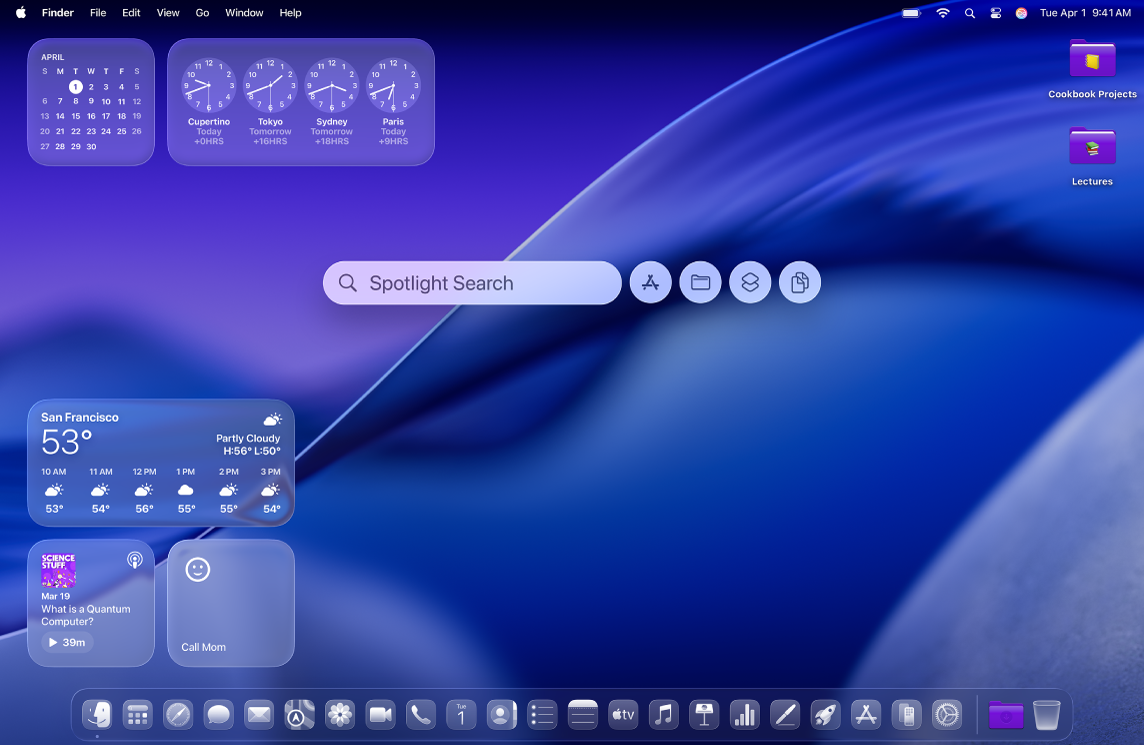
Vyhľadávanie informácií
Na Macu vykonajte jeden z nasledujúcich krokov, aby ste otvorili Spotlight:
Stlačte Command-medzerník.
Kliknite na
 (ak sa zobrazuje) v lište.
(ak sa zobrazuje) v lište.Ak sa ikona Spotlightu nenachádza v lište, pridajte ju pomocou nastavení Lišta.
V riadku funkčných klávesov na klávesnici stlačte kláves
 (ak je k dispozícii).
(ak je k dispozícii).
Spotlight môžete potiahnuž kdekoľvek na ploche a zmeniť jeho veľkosť, aby ste videli viac alebo menej výsledkov.
Do vyhľadávacieho poľa zadajte, čo hľadáte. Výsledky sa budú zobrazovať počas písania.
Tip: Stlačte kláves Šípka nahor na svojej klávesnici a zobrazte si predchádzajúce vyhľadávania v Spotlighte.
Spotlight uvádza v zozname najskôr najlepšie výsledky. Kliknite na najlepší výsledok, čím zobrazíte jeho náhľad alebo ho otvorte. Spotlight taktiež navrhuje varianty vášho vyhľadávania. Tieto výsledky sa môžu zobraziť v Spotlighte alebo na webe.
Ak vaše vyhľadávanie vráti neočakávané výsledky alebo príliš veľa výsledkov, môžete ho spresniť. Pozrite si článok Spresnenie výsledkov vyhľadávania vo Spotlighte.
Použitie výsledkov vyhľadávania Spotlightu
Vo výsledkoch Spotlightu vykonajte niektorú z nasledujúcich akcií:
Otvorenie položky: Dvakrát naň kliknite. Prípadne vyberte položku a stlačte kláves Return. Táto akcia môže otvoriť apku, napríklad Správy , Tipy a podobne.
Poznámka: Počas odpočinku, alebo ak dosiahnete limit nastavený pre apky v nastaveniach Čas pred obrazovkou, sa ikony apiek vo výsledkoch zmenia na neaktívne a zobrazí sa ikona presýpacích hodín

Zobrazenie umiestnenia súboru v Macu: Vyberte súbor, potom stlačte a podržte kláves Command. Umiestnenie súboru sa zobrazí v spodnej časti náhľadu.
Kopírovanie položky: Potiahnite súbor na plochu alebo do okna Findera.
Vykonanie akcie: Spotlighte vám umožňuje vykonávať stovky akcií bez toho, aby ste dali ruky preč z klávesnice. A nové rýchle klávesy vám pomáhajú vykonávať akcie ešte rýchlejšie. Pozrite si článok Akcie a skratky v Spotlighte.
Ako získať výpočty a konverzie: Odpovede na matematické výrazy a konverzie môžete získať priamo v Spotlighte. Pozrite si tému Ako získať výpočty a konverzie v Spotlighte.
Prehliadanie histórie schránky: So Spotlightom môžete nájsť informácie, ktoré ste si v minulosti skopírovali do schránky. Pozrite si článok Vyhľadávanie v histórii schránky v Spotlighte.